
Windows10はデフォルトでは起動時にサインインのパスワードを入力する必要があります。
セキュリィティ的な問題等が無いなら、起動に時間がかかり手間になるパスワードを入力は省略したい物です。
そんな場合のためにサインインのパスワード入力を省略する方法を記しておきます。
netplwiz.exe
パスワードの入力を無しにするにはNetplwiz.exeを起動する必要があります。
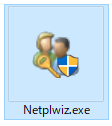 Netplwiz.exeがある場所は
Netplwiz.exeがある場所は
Windows10がインストールしてあるドライブ:\Windows\System32\Netplwiz.exe
です。
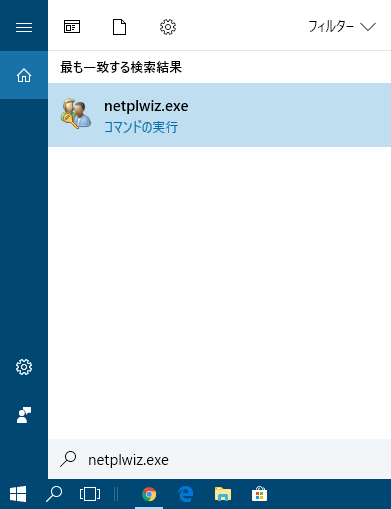 また、フォルダの移動が面倒ならWindowsボタンの右横にあるルーペアイコンから「netplwiz」と入力して検索し、その結果から起動する方法もあります。
また、フォルダの移動が面倒ならWindowsボタンの右横にあるルーペアイコンから「netplwiz」と入力して検索し、その結果から起動する方法もあります。
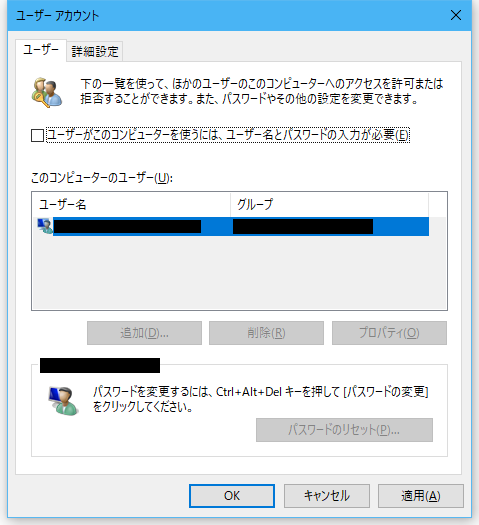 起動するとユーザーアカウントのダイアログが表示されます。
起動するとユーザーアカウントのダイアログが表示されます。
ここの「ユーザーがこのコンピューターを使うには、ユーザー名とパスワードの入力が必要(E)」のチェックボックスをオフにし、「OK」ボタンか「適用」ボタンを押します。
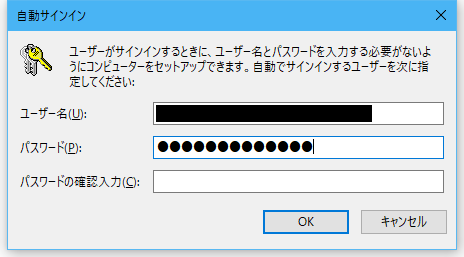 すると、どんなユーザー名とパスワードで自動サインインするかを問われるダイアログが出るので、これに入力し「OK」ボタンを押せば設定完了です。
すると、どんなユーザー名とパスワードで自動サインインするかを問われるダイアログが出るので、これに入力し「OK」ボタンを押せば設定完了です。
これで次回以降の起動時にパスワードの入力が不要になります。
ちなみにサインイン時にパスワードを入力するように戻す場合は「ユーザーがこのコンピューターを使うには、ユーザー名とパスワードの入力が必要(E)」のチェックボックスをオンにして「OK」ボタンか「適用」ボタンを押せば戻ります。